发布时间:2023-10-11 19:51:20
在飞书APP中,有非常多方便使用的办公辅助功能可以使用,不仅能够在线浏览各种文件文档,还能够对文档中的内容进行翻译,那么要如何才能翻译文档内容呢?将文档翻译成英文的方法都有哪些呢?想必各位小伙伴对于飞书在哪里可以翻译文档内容和将文档翻译成英文步骤攻略等内容都有非常多的疑惑,那么接下来就和小编一起去到正文中一探究竟吧!
飞书将文档翻译成英文步骤攻略
1、第一步,我们先打开电脑中的飞书软件,然后在飞书左侧列表中打开“云文档”选项
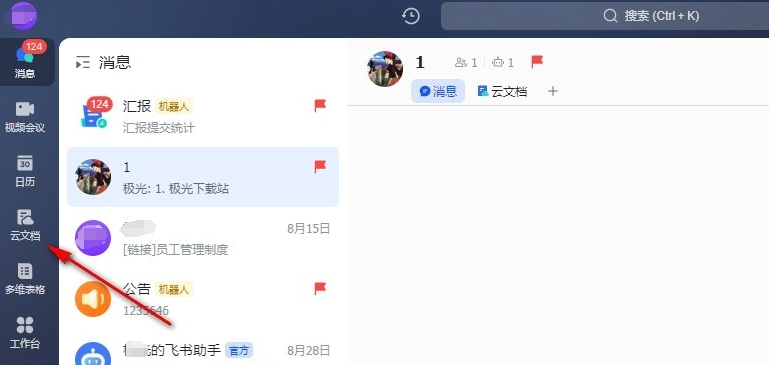
2、第二步,进入云文档页面之后,我们在该页面中点击打开需要编辑的文档

3、第三步,进入文档页面之后,我们在页面上方的工具栏中点击打开“...”图标
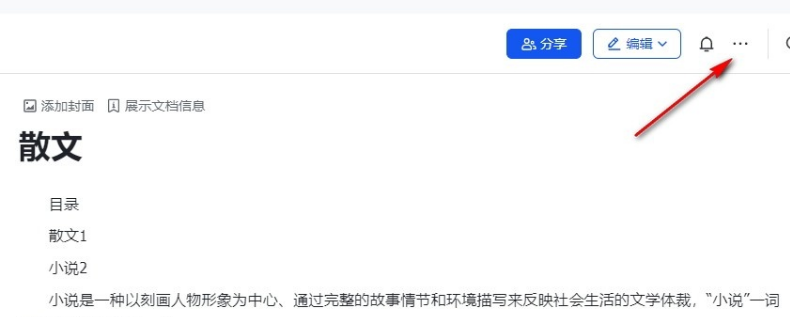
4、第四步,打开“...”图标之后,我们在下拉列表中找到“翻译为简体中文”选项,然后在子菜单列表中选择“英语”选项
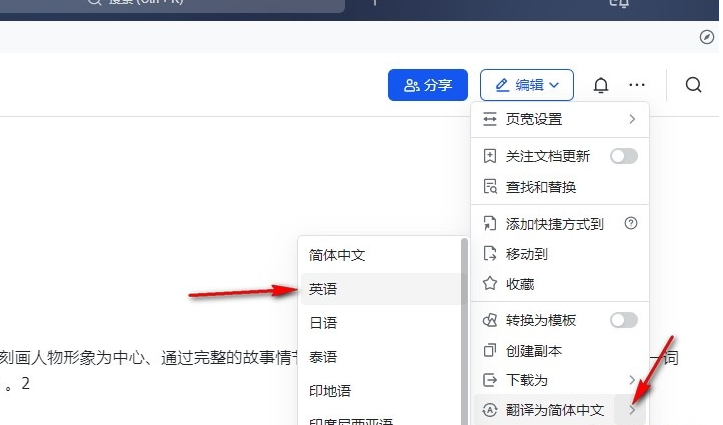
5、第五步,点击“英语”选项之后,我们在文档中就能看到中文下出现的英文翻译了
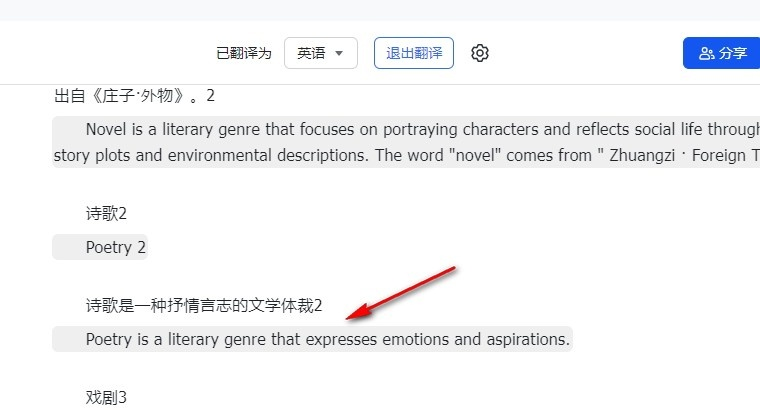
以上就是为您带来的飞书在哪里可以翻译文档内容和将文档翻译成英文步骤攻略的全部内容,希望可以解决大家对此的疑惑,为你带来帮助,欢迎大家来到本站阅读浏览!